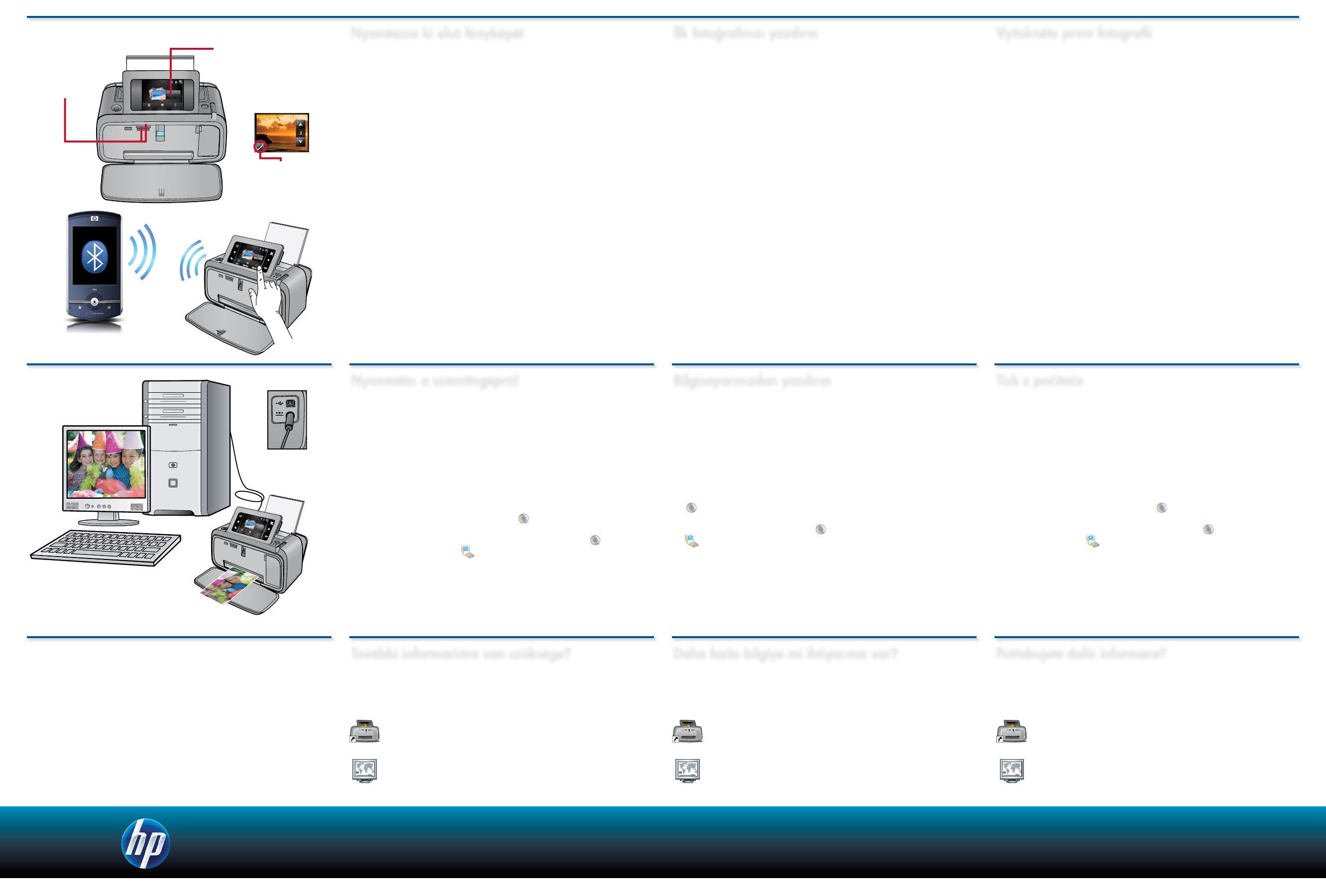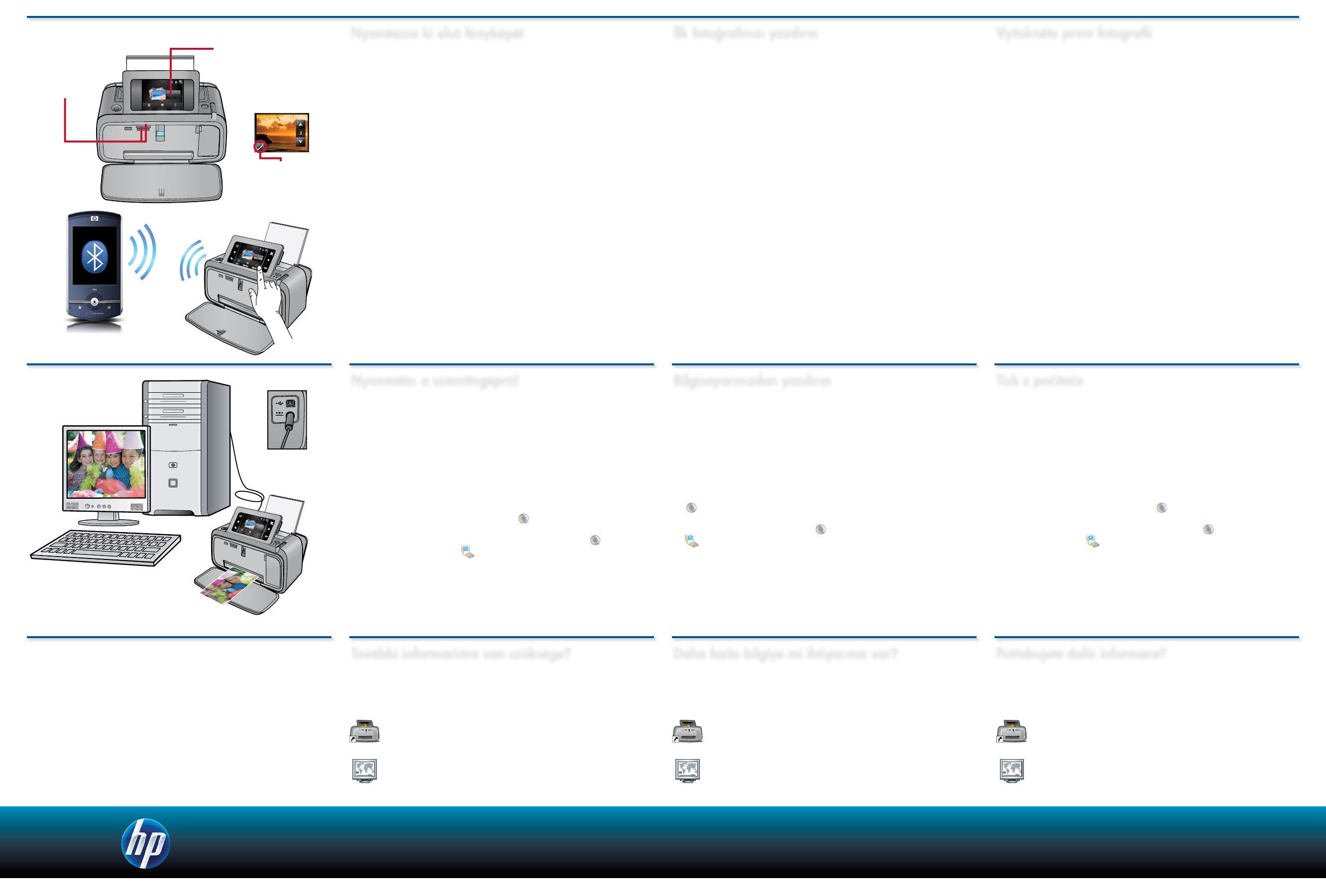
Windows 7
A Windows 7 rendszerre vonatkozó támogatási információk online
érhetők el a következő címen: www.hp.com/go/windows7
Elektronikus súgó
Kattintson duplán a HP Photosmart A640 Series ikonra (a szoftver
telepítését követően az asztalon található), majd kattintson duplán a
Photosmart súgó elemre.
www.hp.com/support
Az átfogó felhasználói útmutató online érhető el.
Győződjön meg arról, hogy a nyomtató be van kapcsolva, majd
USB-kábellel (külön megvásárolható) csatlakoztassa a nyomtatót a
számítógéphez.
A telepítés automatikusan elindul. Kövesse a
számítógép képernyőjén megjelenő utasításokat a szoftver telepítéséhez.
Ha nem jelenik meg a telepítési képernyő, nyissa meg a
eszközt, és kattintson duplán a ikonra a telepítés elindításához.
Kattintson duplán az asztalon található ikonra,
majd kattintson duplán a ikonra. Kövesse a számítógép képernyőjén
megjelenő utasításokat a szoftver telepítéséhez.
1.
2.
Keressen elérhető Bluetooth-nyomtatókat arról a Bluetooth-telefonról,
amelyről nyomtatni szeretne.
Érintse meg a lehetőséget a nyomtató kezdőképernyőjén elérhető
telefonok kereséséhez. Kövesse a képernyőn megjelenő utasításokat a
nyomtató a Bluetooth-telefonnal való párosításához (ha szükséges).
Jelölje ki a series nyomtatót, amikor az megjelenik a
telefonon.
Küldje át a nyomtatási feladatot a Bluetooth-telefonról a nyomtatóra.
A nyomtatási feladat megkezdésének módjáról a Bluetooth-eszköz
dokumentációjában olvashat bővebben.
1.
2.
3.
4.
Helyezzen egy memóriakártyát a megfelelő memóriakártya-nyílásba a
kártya címkéjével felfelé.
Kattintson a lehetőségre, és kövesse a képernyőn
megjelenő utasításokat.
1.
2.
A nyomtató tartozéka a HP gyors csatlakoztatást lehetővé tevő szoftvere,
amelynek telepítése a nyomtató számítógéphez csatlakoztatásakor elindul.
Windows XP, Vista*, Mac OS X v10.4 vagy v10.5
Mielőtt a nyomtatót a számítógéphez
csatlakoztatná, kérjük, töltse le a szoftvert a HP támogatási webhelyéről.
Látogassa meg a www.hp.com/support webhelyet, és adja meg a
modellszámot a szoftver megkereséséhez.
További információt a nyomtató Bluetooth-szolgáltatásairól a www.hp.com/
support címről letölthető felhasználói útmutatóban talál.
Hátoldal
Memóriakártya-helyek
Kijelölt fénykép
Megtekintés és nyomtatás
Windows 7
Windows 7 destek bilgilerine çevrimiçi erişilebilir:
www.hp.com/go/windows7
Elektronik Yardım
HP Photosmart A640 Series simgesini (yazılım yüklendiğinde
masaüstüne konur) çift tıklatın, sonra da Photosmart Yardım’ı çift
tıklatın.
www.hp.com/support
Kapsamlı Kullanım Kılavuzu’na çevrimiçi erişilebilir.
Daha fazla bilgiye mi ihtiyacınız var?
Bilgisayarınızdan yazdırın
Yazıcının açık olduğundan emin olun, sonra da yazıcıyı USB kablosuyla
bilgisayara bağlayın (ayrıca satın alınır).
Windows kullanıcıları: Yükleme otomatik olarak başlar. Yazılımı yüklemek
için bilgisayar ekranındaki yönergeleri izleyin. Not: Yükleme ekranı
belirmezse, masaüstünden Bilgisayarım’ı açın ve yüklemeyi başlatmak için
simgesini çift tıklatın.
Mac kullanıcıları: Masaüstündeki simgesini çift tıklatın, sonra da
simgesini çift tıklatın. Yazılımı yüklemek için bilgisayar ekranındaki
yönergeleri izleyin.
1.
2.
İlk fotoğrafınızı yazdırın
Buletooth kullanarak
Yazdırma için kullandığınız Bluetooth telefondan kullanılabilir Bluetooth
yazıcıları aratın.
Kullanılabilir telefonları aramak için yazıcının Ana Ekranı’nda Bluetooth’a
dokunun. Yazıcıyı Bluetooth telefonunuzla eşleştirmek için ekran
yönergelerini izleyin (gerekirse).
Telefonda belirdiğinde, HP Photosmart A640 series yazıcıyı seçin.
Yazdırma işini Bluetooth telefondan yazıcıya gönderin.
Yazdırma işi başlatmaya özel yönergeler için, Bluetooth telefonunuzun
belgelerine bakın.
1.
2.
3.
4.
Bellek kartını kullanarak
Doğru bellek yuvasına, kart etiketi yukarı bakacak şekilde bir bellek kartı
takın.
Görüntüle ve Yazdır’a dokunun ve ekrandaki yönergeleri izleyin
1.
2.
Yazıcı, bağlandığı hemen her bilgisayara otomatik olarak yüklenen HP hızlı
bağlantı yazılımını içerir.
Sistem gereksinimleri: Windows XP veya Vista* veya Mac OS X v10.4 veya v10.5
Windows Vista 64 Bit işletim sistemleri için: Yazıcıyı bilgisayarınıza
bağlamadan önce, lütfen HP destek web sitesinden yazılımı indirin.
www.hp.com/support adresini ziyaret edin ve yazılımı bulmak için yazıcı model
numaranızı girin.
Yazıcının Bluetooth özellikleri hakkında daha fazla bilgi için,
www.hp.com/support adresinden Kullanıcı Kılavuzu’nu indirin.
www.register.hp.com adresine giderek ürününüzü kaydettirin
ve ücretsiz sürücü bildirimleri, daha hızlı teknik destek ve
kişiselleştirilmiş haber bültenleri alın.
Arkadan görünüm
Bellek kartı yuvaları
Seçili fotoğraf
Görüntüle ve Yazdır
Windows 7
Informace o podpoře Windows 7 jsou k dispozici na Internetu:
www.hp.com/go/windows7
Elektronická nápověda
Poklepejte na ikonu HP Photosmart A640 Series
(po instalaci softwaru se zobrazí na ploše) a poté poklepejte na
Nápověda Photosmart.
www.hp.com/support
Komplexní Uživatelská příručka je k dispozici na Internetu.
Ujistěte se, že je tiskárna zapnutá a poté ji připojte k vašemu počítači
pomocí kabelu USB (nutno koupit zvlášť).
Instalace bude spuštěna automaticky.
Pro instalaci softwaru postupujte dle pokynů na obrazovce počítače.
Pokud se nezobrazí instalační okno, otevřete a
spusťte instalaci poklepáním na ikonu .
Poklepejte na ikonu na ploše a poté
poklepejte na ikonu . Pro instalaci softwaru postupujte dle pokynů na
obrazovce počítače.
1.
2.
Telefon Bluetooth, ze kterého tisknete, nechte vyhledat dostupné tiskárny
Bluetooth.
Na úvodní obrazovce tiskárny stiskněte pro vyhledání dostupných
telefonů. Pro spárování tiskárny s vaším telefonem Bluetooth postupujte dle
pokynů na obrazovce (je-li to nutné).
Když se zobrazí na telefonu, zvolte tiskárnu series.
Pošlete tiskovou úlohu z telefonu Bluetooth do tiskárny.
Specifické pokyny pro spuštění tiskové úlohy najdete v dokumentaci pro
telefon Bluetooth.
1.
2.
3.
4.
Vložte paměťovou kartu štítkem nahoru do správné zásuvky na paměťové
karty.
Klepněte na a postupujte dle pokynů na obrazovce
1.
2.
Tiskárna obsahuje software HP quick connect, který se instaluje automaticky po
připojení tiskárny k téměř jakémukoliv počítači.
Systémové požadavky: Windows XP nebo Vista* nebo Mac OS X v10.4 nebo v10.5
Před připojením tiskárny k vašemu počítači
si stáhněte software z webové stránky podpory společnosti HP.
Jděte na www.hp.com/support a najděte software zadáním čísla modelu vaší
tiskárny.
Více informací o funkcích Bluetooth vaší tiskárny najdete v Uživatelské
příručce, která je ke stažení na www.hp.com/support.
Printed in [English]. 04/09
© 2009 Hewlett-Packard Development Company, L.P.
Zásuvky pro
paměťové karty
Pohled zezadu
Vybraná fotografie
Zobrazení a tisk